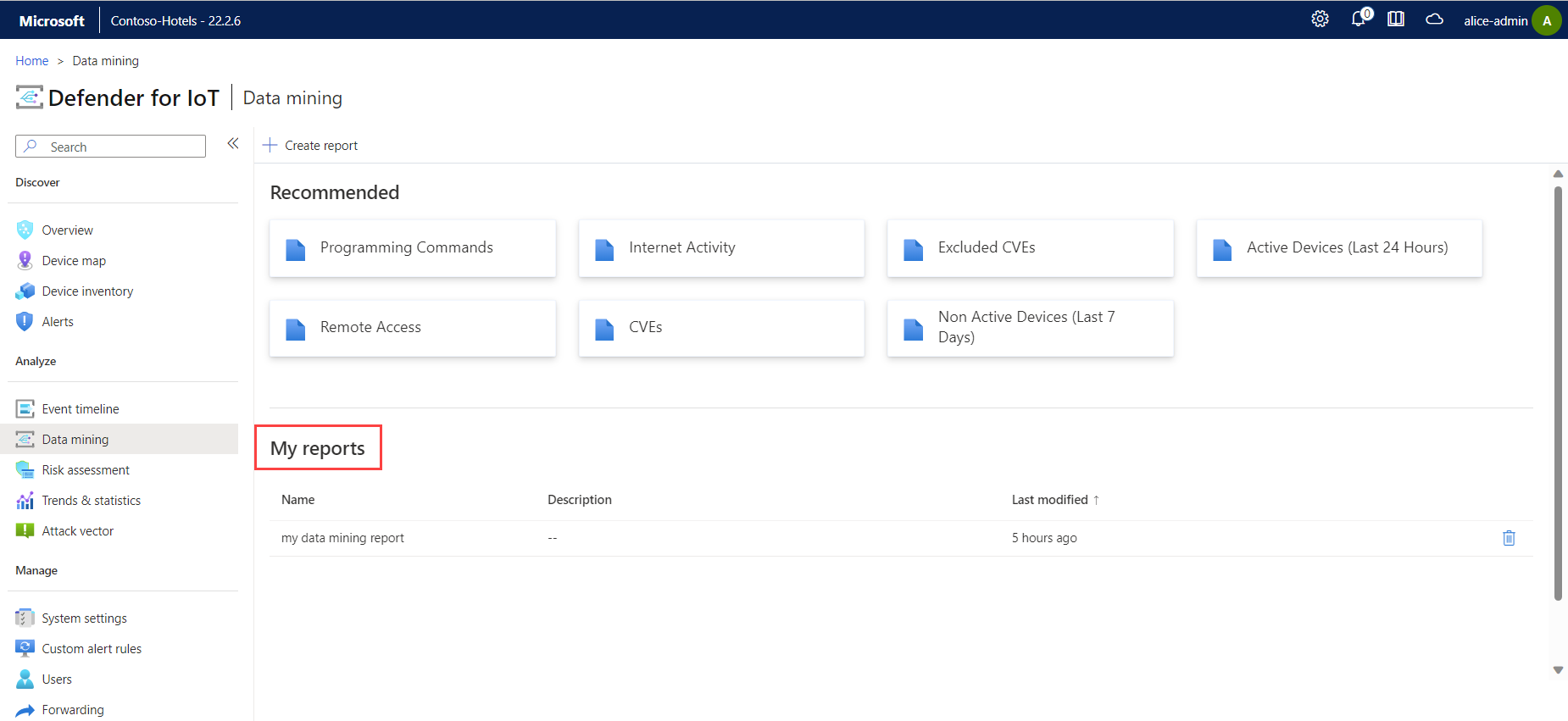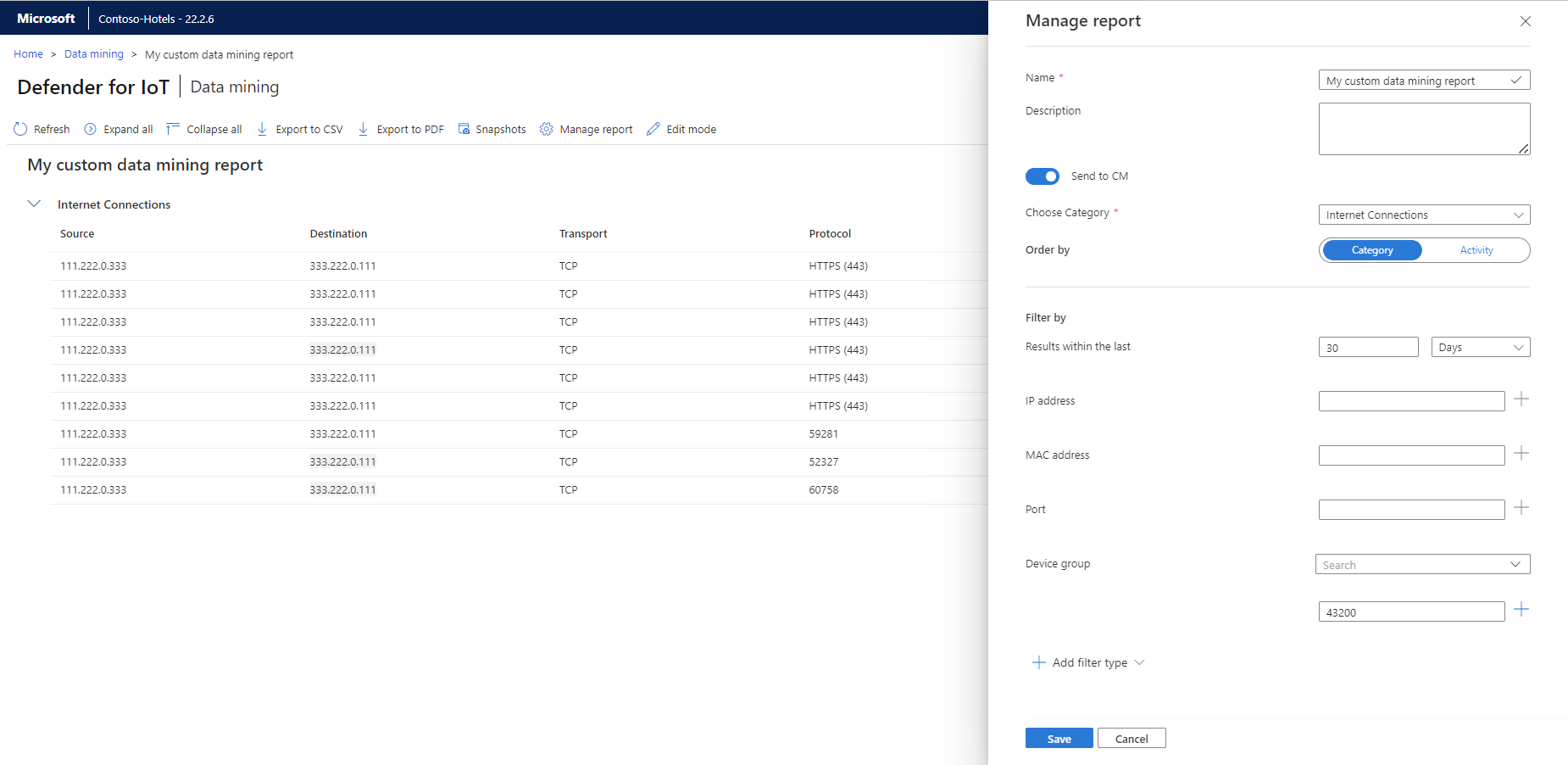Créer des requêtes d’exploration de données
Exécutez des requêtes d’exploration de données pour afficher des détails sur les appareils réseau détectés par votre capteur OT, comme la connectivité Internet, les ports et les protocoles, les versions du microprogramme, les commandes de programmation et l’état de l’appareil.
Les capteurs réseau OT Defender pour IoT fournissent une série de rapports prêts à l’emploi. Les rapports d’exploration de données personnalisés et prêts à l’emploi affichent toujours des informations correctes au jour où vous affichez le rapport, plutôt qu’au jour où le rapport ou la requête a été créé(e).
Les données de requête d’exploration de données sont enregistrées en continu jusqu’à ce qu’un appareil soit supprimé et sont automatiquement sauvegardées quotidiennement pour garantir la continuité du système.
Prérequis
Pour créer des rapports d’exploration de données, vous devez être en mesure d’accéder au capteur réseau OT pour lequel vous souhaitez générer des données en tant qu’utilisateur Administrateur ou Analyste de sécurité.
Pour plus d’informations, consultez Utilisateurs et rôles locaux pour le monitoring OT avec Defender pour IoT.
Afficher un rapport d’exploration de données prédéfini pour le capteur OT
Pour afficher les données actuelles dans un rapport d’exploration de données prédéfini et prêt à l’emploi, connectez-vous au capteur OT et sélectionnez Exploration de données sur la gauche.
Les rapports prêts à l’emploi suivants sont répertoriés dans la zone Recommandé, prêts à être utilisés :
| Rapport | Description |
|---|---|
| Commandes de programmation | Répertorie tous les appareils détectés qui envoient des commandes de programmation industrielle. |
| Activité Internet | Répertorie tous les appareils détectés connectés à Internet. |
| CVE exclus | Répertorie tous les appareils détectés qui ont des CVE qui ont été exclus manuellement du rapport CVE. |
| Appareils actifs (dernières 24 heures) | Répertorie tous les appareils de détection qui ont eu du trafic actif au cours des dernières 24 heures. |
| Accès à distance | Répertorie tous les appareils détectés qui communiquent par le biais des protocoles de session à distance. |
| CVE | Répertorie tous les appareils détectés présentant des vulnérabilités connues, ainsi que les scores de risque CVSS. Sélectionnez Modifier pour supprimer et exclure des CVE spécifiques du rapport. Conseil : supprimez des CVE pour les exclure de la liste afin que vos rapports sur le vecteur d’attaque reflète plus précisément votre réseau. |
| Appareils inactifs (7 derniers jours) | Répertorie tous les appareils détectés qui n’ont pas communiqué au cours des sept derniers jours. |
Sélectionnez un rapport pour afficher les données du jour. Utilisez les options ![]() Actualiser,
Actualiser, ![]() Développer tout et
Développer tout et ![]() Réduire tout pour mettre à jour et modifier vos vues de rapport.
Réduire tout pour mettre à jour et modifier vos vues de rapport.
Créer un rapport d’exploration de données personnalisé pour le capteur OT
Créez votre propre rapport d’exploration de données personnalisé si vous avez des besoins qui ne sont pas couverts par les rapports prêts à l’emploi. Une fois créés, les rapports d’exploration de données personnalisés sont visibles par tous les utilisateurs.
Pour créer un rapport d’exploration de données personnalisé :
Connectez-vous au capteur OT et sélectionnez Exploration de données>Créer un rapport.
Dans le volet Créer un rapport à droite, entrez les valeurs suivantes :
Nom Description Nom / Description Entrer un nom explicite pour votre rapport et une description facultative. Envoyer à CM Sélectionnez cette option pour envoyer votre rapport à votre console de gestion locale. Choisir une catégorie Sélectionnez les catégories à inclure dans votre rapport.
Par exemple, sélectionnez Liste d’autorisation de domaines Internet sous DNS pour créer un rapport des domaines Internet autorisés et de leurs adresses IP résolues.Trier par Sélectionnez cette option pour trier vos données par catégorie ou par activité. Filtrer par Définissez un filtre pour votre rapport à l’aide de l’un des paramètres suivants :
- Résultats dans le dernier : entrez un nombre, puis sélectionnez Minutes, Heures ou Jours
- Adresse IP/Adresse MAC/Port : entrez une ou plusieurs adresses IP, adresses MAC et ports à filtrer dans votre rapport. Entrez une valeur, puis sélectionnez + pour l’ajouter à la liste.
- Groupe d’appareils : sélectionnez un ou des groupes d’appareils à filtrer dans votre rapport.Ajouter un type de filtre Sélectionnez et ajoutez l’un des types de filtres suivants à votre rapport.
- Transport (GÉNÉRIQUE)
- Protocole (GÉNÉRIQUE)
- BALISE (GÉNÉRIQUE)
- Valeur maximale (GÉNÉRIQUE)
- État (GÉNÉRIQUE)
- Valeur minimale (GÉNÉRIQUE)
Entrez une valeur dans le champ approprié, puis sélectionnez + pour l’ajouter à la liste.Sélectionnez Enregistrer. Votre rapport d’exploration de données s’affiche dans la zone Mes rapports. Par exemple :
Gérer les données de rapport d’exploration de données du capteur OT
Chaque rapport d’exploration de données sur un capteur OT dispose des options suivantes pour gérer vos données :
| Option | Description |
|---|---|
| Exportez les données du rapport actuel dans un fichier CSV. | |
| Exportez les données du rapport actuel dans un fichier PDF. | |
| Enregistrez les données du rapport actuel sous forme d’instantané auquel vous pourrez revenir ultérieurement. | |
| Mettez à jour les valeurs d’un rapport d’exploration de données personnalisé existant. Cette option est désactivée pour les rapports de type Recommandé. | |
| Sélectionnez pour supprimer des résultats spécifiques dans le rapport enregistré. |
Par exemple, sélectionnez Gérer le rapport pour mettre à jour les données que votre rapport inclut à l’aide des mêmes champs que lorsque vous avez créé le rapport à l’origine :
Afficher les rapports d’exploration de données pour plusieurs capteurs
Connectez-vous à une console de gestion locale pour afficher les rapports d’exploration de données prêts à l’emploi pour n’importe quel capteur connecté et les rapports d’exploration de données personnalisés qui ont été envoyés au CM.
Pour afficher un rapport d’exploration de données à partir d’une console de gestion locale :
Connectez-vous à votre console de gestion locale et sélectionnez Rapports sur la gauche.
Dans la liste déroulante Capteurs, sélectionnez le capteur pour lequel vous souhaitez générer le rapport.
Dans la liste déroulante Sélectionner un rapport, sélectionnez le rapport que vous souhaitez générer.
La page répertorie les données du rapport actuel. Sélectionnez ![]() pour exporter les données dans un fichier PDF.
pour exporter les données dans un fichier PDF.
Étapes suivantes
Affichez des rapports supplémentaires basés sur des capteurs connectés au cloud dans le Portail Azure. Pour plus d’informations, consultez Visualiser les données Microsoft Defender pour IoT avec des classeurs Azure Monitor.
Continuez à créer d’autres rapports pour obtenir plus de données de sécurité de votre capteur OT. Pour plus d'informations, consultez les pages suivantes :